Wie kann man persönliche Info vom iPhone, iPad exportieren?
Kontakte, Nachrichten, Voice Mail, Kalender, Notizen, etc. sind persönliche Info, die Sie jeden Tag verwenden könnten. Deswegen ist es notwendig, diese per Backup auf dem Computer zu speichern. Bisher können die Nachrichten, Kalender, Notizen auf den Computer übertragen, während die Kontakte und Voice Mail können auf das Gerät übertragen werden. Sie können Kontakte oder Kalender bearbeiten sowie zusätzliche Notizen hinzufügen.
Wenn AnyTrans Ihre persönliche Info nicht auslesen kann, erscheint es, dass Ihr iCloud gerade login ist. Bitte lesen Sie die Anleitung Gerät aus iCloud Account entfernen, um die Übertragung von persönlichen Info zu versichern.
Um genaue persönliche Info zu exportieren, zeigen wir hier einen Beispiel, um Dateien zu übertragen und zu bearbeiten. Für andere Dateien sind die Schritte gleich:
Wie kann man iPhone Nachrichten, Kontakte, Notizen, Kalender und Safari Lesezeichen exportieren?
Schritt 1: Führen Sie AnyTrans aus und schließen Sie Ihr Gerät an den Computer an. Dann klicken Sie auf den "Nachrichten"- Button.
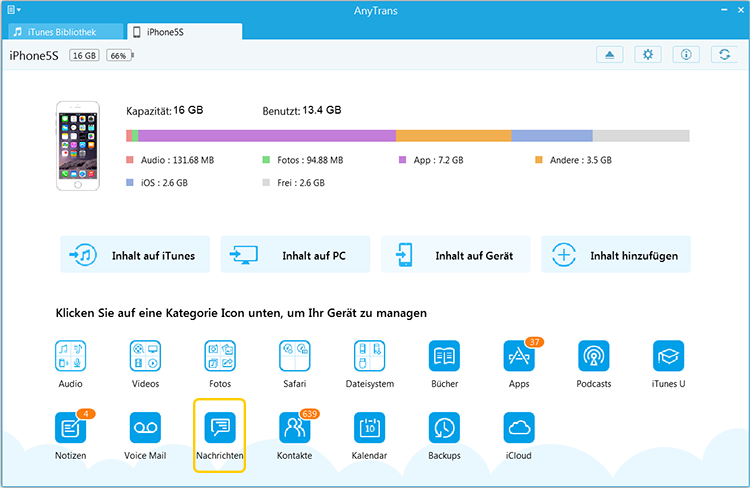
Schritt 2: Wählen Sie eine oder mehrere Nachrichten aus, um diese auf den Computer zu kopieren. Es ist möglich, die Nachrichten als HTML oder Text Format zu exportieren.
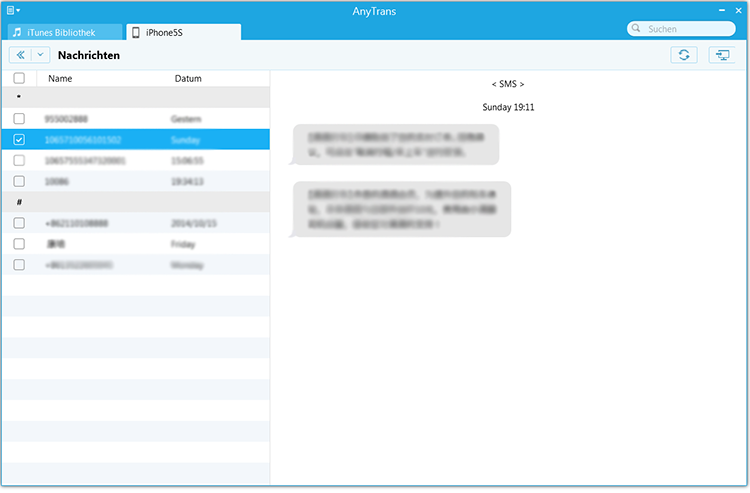
Schritt 3: Finden Sie die exportierten Nachrichten unter dem ausgewählten Pfad.
Wenn Sie mehrere persönliche Info auf den Computer exportieren oder zu einem anderen iOS Gerät übertragen möchten, wie z.B. Kalender, Notizen, Safari Lesezeichen, etc., können Sie AnyTrans Support Seite besuchen, um weitere Lösungen zu finden.
Wie kann man Kontakte, Notizen und Kalender per AnyTrans bearbeiten?
Schritt 1: Führen Sie AnyTrans aus und schließen Sie Ihr Gerät an den Computer an. Danach wählen Sie Kontakte, Notizen oder Kalender auf der Schnittstelle.
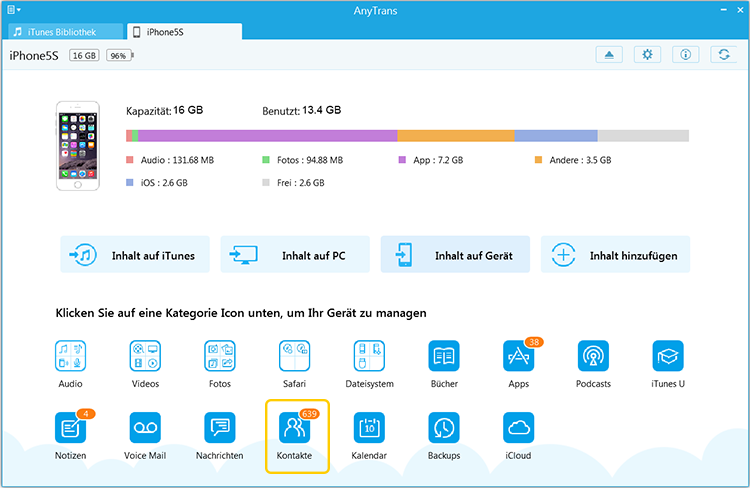
Schritt 2: Um aktuelle Info auf dem Gerät zu bearbeiten, wählen Sie einfach "Bearbeiten"-Button, um entsprechende Info zu bearbeiten. Sie können auch Profilfoto hinzufügen. Es ist auch möglich, Kontakte zum Computer oder zu einem anderen Gerät zu übertragen. Bitte vergessen Sie nicht "Speichern" zu klicken, falls Sie einige Info bearbeitet haben.
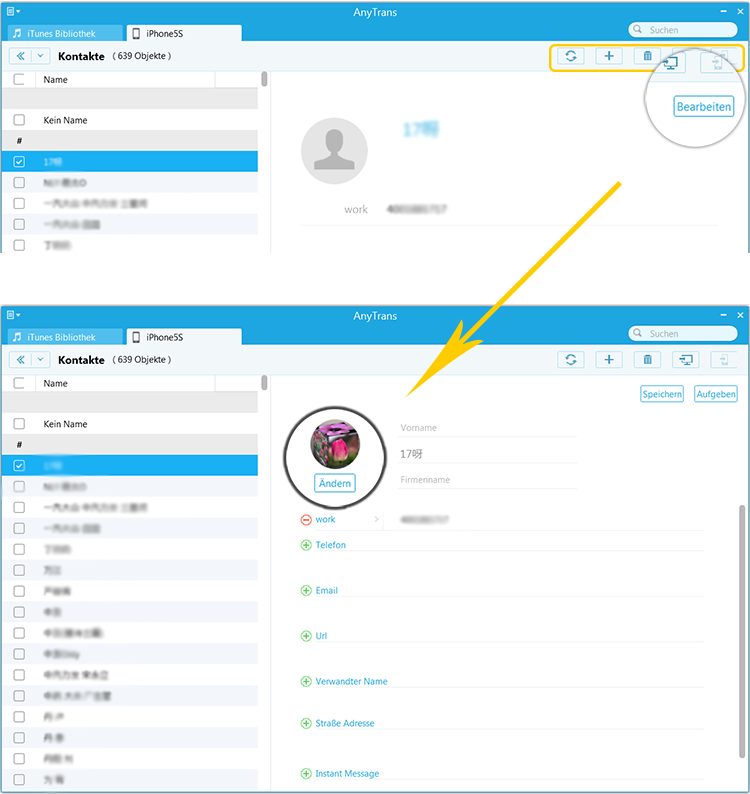
Schritt 3: Wählen Sie einige oder alle Kontakte, um diese auf den Computer oder das Gerät zu übertragen.
Wenn zwei Geräte an dem Computer angeschlossen sind, ist es möglich, Kontakte von einem auf das andere zu übertragen. Wenn Sie Kontakte vom alten iPhone auf das neue iPhone zu übertragen, befolgen Sie bitte die Anleitung Wie kann man Kontakte von einem iPhone auf das andere iPhone zu übertragen.
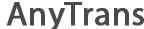
 Mediadateien übertragen
Mediadateien übertragen Dateien exportieren
Dateien exportieren Klonen Dateien mit AnyTrans
Klonen Dateien mit AnyTrans Dateien zusammenführen
Dateien zusammenführen FAQs
FAQs